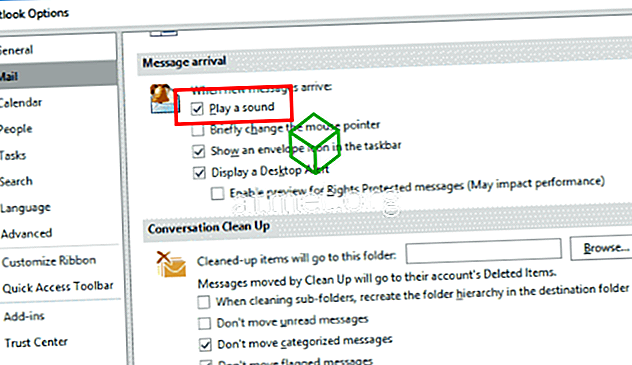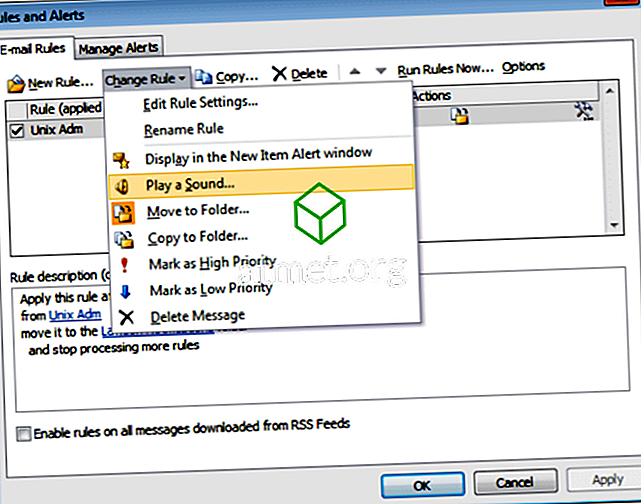เปิดใช้งานหรือปิดใช้งานการตั้งค่าเสียงแจ้งเตือนทางอีเมลของ Microsoft Outlook 2016 โดยใช้ขั้นตอนเหล่านี้
การตั้งค่า Windows
ไปที่ " แผงควบคุม "> " ฮาร์ดแวร์และเสียง "> " เสียง " จากตรงนั้นคุณสามารถเลือก“ การ แจ้งเตือนเดสก์ท็อปเมล ” และ“ การ แจ้งเตือนเมลใหม่ ” ในรายการจากนั้นใช้เมนูแบบเลื่อนลง“ เสียง ” เพื่อเลือกเสียงที่ต้องการ นอกจากนี้คุณยังสามารถเลือก“ เรียกดู ... ” เพื่อเลือกเกือบทุกรูปแบบเสียง WAV

การตั้งค่าไคลเอนต์ Outlook 2016
แก้ไข 1 - การตั้งค่าหลัก
- จาก Outlook เลือก " ไฟล์ "> " ตัวเลือก "

- เลือก " จดหมาย " ในบานหน้าต่างด้านซ้าย
- ในพื้นที่“ การ มาถึงข้อความ ” เป็นการตั้งค่าสำหรับเมื่อมีข้อความใหม่เข้ามา ทำเครื่องหมายหรือยกเลิกการทำเครื่องหมายที่ช่อง“ เล่นเสียง ”
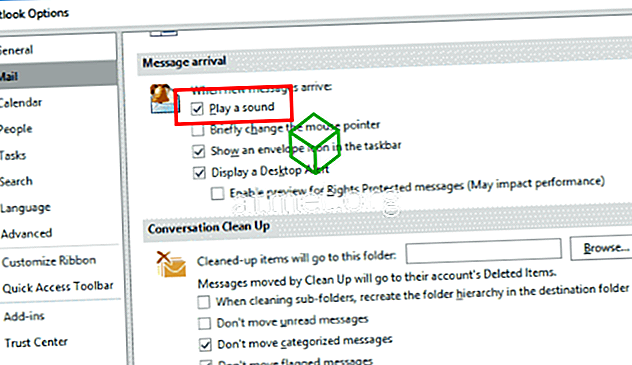
ตรวจสอบให้แน่ใจว่าได้เลือกตัวเลือก“ แสดงการแจ้งเตือนเดสก์ท็อปเมลใหม่ ” ตรวจสอบโดยคลิกขวาที่ไอคอน Outlook ในทาสก์บาร์ (ใกล้เวลา)

แก้ไข 2 - กฎของเมล
- จาก Outlook ให้เลือกแท็บ“ หน้าแรก ”
- เลือก " กฎ "> " จัดการกฎและการแจ้งเตือน "
- ตรวจสอบให้แน่ใจว่ากฎทั้งหมดที่ระบุไว้ที่นี่ถูกตั้งค่าให้เล่นเสียง ลำโพงจะแสดงบนบรรทัดสำหรับกฎนั้นถ้าตั้งกฎให้เล่นเสียง หากไม่มีลำโพงให้เลือกกฎจากนั้นเลือก " เปลี่ยนกฎ "> " เล่นเสียง ... " จากนั้นเลือกเสียงที่คุณต้องการเล่น
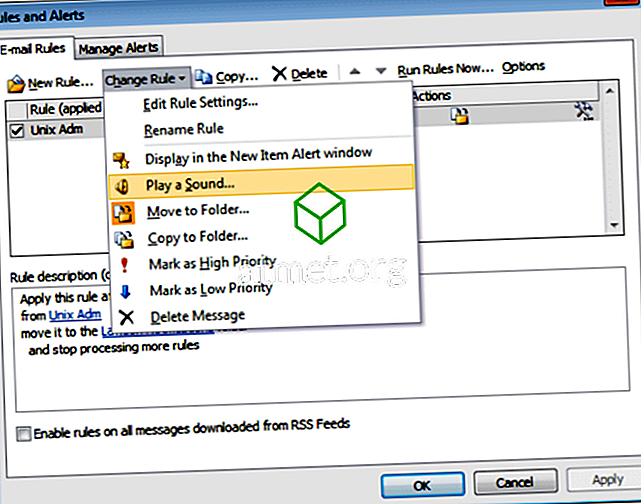
การตั้งค่าระดับเสียงของ Windows
ตรวจสอบให้แน่ใจว่าเสียงทำงานบนคอมพิวเตอร์ของคุณ คลิกขวาที่ไอคอนลำโพงตามเวลาจากนั้นเลือก " Open Mixer Volume " จากนั้นตรวจสอบให้แน่ใจว่า“ เสียงของระบบ ” ปรากฏขึ้นในจุดที่สามารถได้ยินได้ ตรวจสอบให้แน่ใจว่าได้ตั้งค่าให้ใช้ไฟล์ WAV ที่ถูกต้องและลำโพงของคุณเสียบและเปิดเครื่องแล้ว
ตรวจสอบให้แน่ใจด้วยว่าเปิด Outlook แล้วจะได้ยินที่ไหน

Outlook Web Access (OWA)
- เข้าสู่เว็บไซต์ Outlook Web Access ของคุณ
- เลือก ไอคอนรูปเฟือง ที่มุมขวาบนจากนั้นเลือก“ ตัวเลือก ”
- เลือก " การตั้งค่า " ในบานหน้าต่างด้านซ้าย
- เลื่อนลงไปที่ส่วน“ ตัวเลือกข้อความ ” แล้วเลือกหรือยกเลิกการเลือก“ เล่นเสียงเมื่อมีรายการใหม่มาถึง ” ตามต้องการ
คำถามที่พบบ่อย
ฉันไม่มีตัวเลือกเหล่านี้ ทำไมฉันไม่พบการตั้งค่านี้
คุณอาจใช้ Outlook เวอร์ชันเก่ากว่าเช่น 2007 หรือ 2003 ภายใต้เวอร์ชันเหล่านี้คุณไปที่ " เครื่องมือ "> " ตัวเลือก "> "การ ตั้งค่า "> " ตัวเลือกอีเมล "> " ตัวเลือกอีเมล ขั้นสูง "> " เมื่อใหม่ รายการมาถึงกล่องจดหมายเข้าของฉัน “>“ เล่นเสียง ”